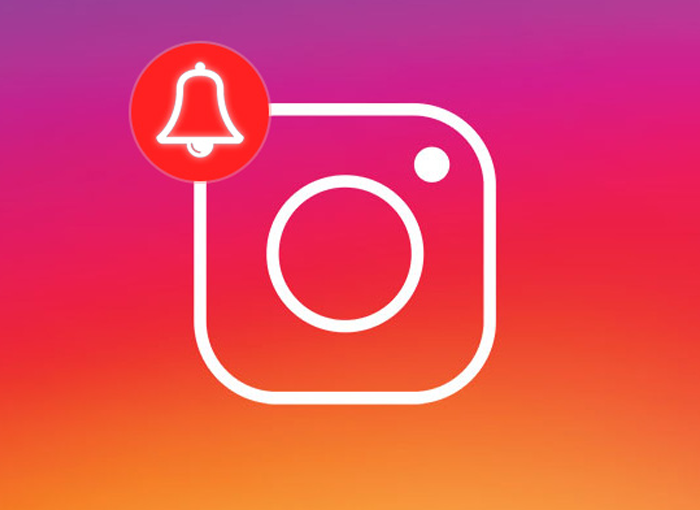දැන ගැනීමට උනන්දුවක් දක්වන බොහෝ අය සිටිති instagram දැනුම්දීම් සක්රිය සහ අක්රිය කරන්නේ කෙසේද, බොහෝ අවස්ථාවන්හිදී දැනුම්දීම් විශාල ප්රමාණයක්, අපේක්ෂිත ප්රමාණයට වඩා වැඩි ප්රමාණයක් ලැබෙන පුද්ගලයින් සිටින අතර, විශේෂයෙන් විශාල අනුගාමිකයන් සිටින හෝ සුප්රසිද්ධ සමාජ වේදිකාව තුළ බොහෝ පරිශීලකයින් අනුගමනය කරන අයට මෙය සිදු වේ. වසර ගණනාවක් තිස්සේ සබැඳිව සිටියද පූර්ණ වේගයෙන්.
මෙම අර්ථයෙන්, ඔබ කරදරකාරී විය හැකි දැනුම්දීම් මත ක්රියා කිරීමට කැමති නම්, ඔබට අවස්ථා දෙකක් ඇති බව පැහැදිලි විය යුතුය. එක් අතකින්, ඔබට ඉන්ස්ටග්රෑම් යෙදුමෙන් ඒවා අක්රිය කළ හැකි අතර, අනෙක් අතට, ඔබට ජංගම උපාංගයෙන්ද එය කළ හැකිය.
මෙම ලිපියෙන් අපි ඉන්ස්ටග්රෑම් දැනුම්දීම් වින්යාස කිරීමට කළ යුතු දේ පැහැදිලි කිරීමට බලාපොරොත්තු වෙමු, මෙම දැනුම්දීම් කළමනාකරණය කිරීම සඳහා යෙදුමට ඇති මෙනුව සහ සක්රිය කරන්නේ කෙසේද යන්න පැහැදිලි කරමින් ඔබට ප්රකාශයට පත් කිරීමට අවශ්ය නිශ්චිත පුද්ගලයකු යෙදුමට අනතුරු අඟවයි. සමාජ ජාලය තුළ අන්තර්ගතය. ඔබගේ ඇන්ඩ්රොයිඩ් ස්මාර්ට් ජංගම දුරකතනයේ ඇති සියලුම දැනුම්දීම් අක්රිය කිරීමට ඔබ කළ යුතු දේ අපි ඔබට කියන්නෙමු, මෙය ඔබගේ අයිෆෝන් උපාංගයේම කිරීමට අවශ්ය නම් ඔබ කළ යුතු දේට සමාන ක්රියාවලියකි.
Instagram දැනුම්දීම් සකස් කරන්නේ කෙසේද
ඔබට දැන ගැනීමට අවශ්ය නම් Instagram දැනුම්දීම් සක්රිය සහ අක්රිය කරන්නේ කෙසේද, දිගටම කියවන්න. පළමුවෙන්ම අපි ඉන්ස්ටග්රෑම් දැනුම්දීම් වින්යාසගත කරන්නේ කෙසේද යන්න පැහැදිලි කිරීමට යන්නේ, ඒ සඳහා ඔබ මුලින්ම යෙදුමට ගොස් ඔබේ පැතිකඩ පිටුවට යා යුතු අතර, පසුව ඉහළ දකුණු කෙළවරේ පිහිටා ඇති ඉරි තුන සහිත බොත්තම ක්ලික් කරන්න. තිරය, එය පැති මෙනුව විවෘත කරනු ඇත. යෙදවීමෙන් පසු, විකල්පය මත ක්ලික් කරන්න සැකසුම.
එසේ කිරීමෙන් පසු, ඔබ වින්යාස සැකසීම් වෙත ළඟා වනු ඇත, එහිදී ඔබට විකල්පය තෝරා ගැනීමට සිදුවේ දැනුම්දීම් මෙම විශේෂිත කොටසට ප්රවේශ වීමට. මෙම කොටසේදී ඔබට "දැනුම්දීම් තල්ලු කිරීම" සහ "විද්යුත් තැපැල් සහ කෙටි පණිවුඩ දැනුම්දීම්" යන විකල්ප දෙකක් සොයාගත හැකිය.
ඔබ පළමු විකල්පය මත ක්ලික් කළ විට, ඔබේ ජංගම දුරකථනයේ ඉන්ස්ටග්රෑම් දැනුම්දීම්වලට අදාළ විවිධ අංග වින්යාසගත කළ හැකි අතර, දෙවැන්න සමඟ ඔබ වින්යාස කරන්නේ මෙම විකල්ප ක්රම හරහා ඔබට ළඟා විය හැකි දැනුම්දීම් පමණි.
ඔබ ක්ලික් කළහොත් දැනුම්දීම් තල්ලු කරන්න විවිධ ආකාරයේ දැනුම්දීම් ඉතා සරල ආකාරයකින් සක්රිය කිරීමට සහ අක්රිය කිරීමට ඔබට ඉදිරියට යා හැකි තිරයක් ඔබ සොයා ගනු ඇත. ඔබේ අභිමතය පරිදි එක් සැකසුමක් හෝ වෙනත් ආකාරයකින් තෝරා ගැනීමට ඔබට විවිධ දැනුම්දීම් විකල්ප ඇත. අපි ඒවායින් සමහරක් ගැන කතා කරමු:
- වැනි; මෙම අවස්ථාවේදී, පුද්ගලයෙකු ඔබගේ ඡායාරූපයකට කැමති විට එය ඔබට දන්වනු ඇත. ඔබට ඒවා අක්රිය කළ හැකිය, සෑම කෙනෙකුටම හෝ ඔබ අනුගමනය කරන පුද්ගලයින් සඳහා දැනුම්දීම් සක්රිය කරන්න.
- අදහස්: මෙම අවස්ථාවේදී පුද්ගලයෙකු ඔබගේ ඡායාරූප ගැන අදහස් දක්වන විට එය ඔබට දන්වයි. පෙර සිද්ධියේදී මෙන්, යමෙකු අදහස් දක්වන විට, ඔබ අදහස් අනුගමනය කරන විට හෝ ඒවා අක්රිය කළ විට ඔබට දැනුම් දීමක් යැවීමට ඔබට එය වින්යාසගත කළ හැකිය.
- අදහස් දැක්වීමේදී මම එයට කැමතියි: ඔබ අනුගමනය කරන පුද්ගලයින් සක්රිය කිරීමට හෝ අක්රිය කිරීමට ඔබට හැකි අතර එය පුද්ගලයෙකු ඔබගේ අදහස් වලට කැමති විට ඔබට දැනුම් දෙන දැනුම්දීමකි.
- නව අනුගාමිකයන්: යම් පුද්ගලයෙක් වේදිකාව තුළ ඔබව අනුගමනය කිරීමට තීරණය කළ විට එය ඔබට දන්වනු ඇත.
- පසු විපරම් ඉල්ලීම පිළිගනු ලැබීය: ඔබ පුද්ගලයෙකුට පසු විපරම් ඉල්ලීමක් යවන විට, ඔවුන් එය පිළිගත්තේ නම් ඔවුන් ඔබට දන්වනු ඇත. ඔබට සෑම කෙනෙකුම සක්රිය කිරීමට හෝ අක්රිය කිරීමට හැකිය.
- ඔබ පෙනී සිටින ඡායාරූප: පුද්ගලයෙකු ඔබව ඡායාරූපයකට ටැග් කළ විට, ඔබට සෑම කෙනෙකුගේම, ඔබ අනුගමනය කරන හෝ ඒවා අක්රිය කිරීමට අවශ්ය නම් ඔබට තෝරා ගත හැකිය.
- සජීවී වීඩියෝ: මෙම අවස්ථාවේදී පුද්ගලයෙකු සජීවී විකාශනයක් ආරම්භ කරන විට එය ඔබට දන්වනු ඇත. ඔබට සෑම කෙනෙකුම සක්රිය කිරීමට හෝ අක්රිය කිරීමට හැකිය.
මේවා වේදිකාව ඔබට ලබා දෙන බොහෝ දැනුම්දීම් වලින් කිහිපයක් පමණක් වන අතර, ඒ සෑම එකක්ම ස්වාධීනව අක්රිය කිරීමට සහ කළමනාකරණය කිරීමට ඔබට හැකියාව ලබා දෙයි, එවිට ඔබට ලැබිය හැක්කේ ඔබට සැබවින්ම උනන්දුවක් දක්වන අය පමණි.
ඔබ ක්ලික් කිරීමට තෝරාගත් අවස්ථාවක ඊමේල් සහ කෙටි පණිවුඩ මගින් දැනුම්දීම් ඔබගේ විද්යුත් තැපැල් ලිපිනයට හෝ ඔබගේ ජංගම දුරකථනය සඳහා කෙටි පණිවිඩයක් හරහා ලැබෙන දැනුම්දීම් සක්රිය හෝ අක්රිය කළ හැකිය. මෙම අවස්ථාවෙහිදී, වින්යාසය පදනම් වී ඇත්තේ ඒවා සක්රිය කිරීම හෝ අක්රිය කිරීම, ඔබට විකල්පයන් අඩු ප්රමාණයක් තිබීම, ඔබට කෙටි පණිවුඩ ලැබීමට අවශ්යද නැද්ද යන්න සැකසීමට සීමා කිරීම සහ අදහස්, මතක් කිරීම්, නිෂ්පාදන හෝ ප්රවෘත්ති සඳහා ඊමේල් ය.
නිශ්චිත පරිශීලකයෙකු ප්රකාශයට පත් කරන විට ඔහුගෙන් දැනුම් දීමක් කරන්නේ කෙසේද?
පුද්ගලයෙකු සමාජ ජාලයේ අන්තර්ගතය ප්රකාශයට පත් කරන විට අපට පැවසීමට දැනුම්දීම් වින්යාස කිරීමට Instagram අපට ඉඩ දෙයි, එය ඉතා පහසුය. මෙය සිදු කිරීම සඳහා, සැක සහිත පරිශීලකයාගේ පැතිකඩ වෙත ගොස් බොත්තම ක්ලික් කරන්න පහත දැක්වේ, පසුව පතන මෙනුව මත ක්ලික් කරන්න දැනුම්දීම්.
මෙය ඔබගේ ටැබය තුළ නව කවුළුවකට ඔබව ගෙන යනු ඇත, එවිට ඔබට ඔබේ පැතිකඩෙහි අන්තර්ගතය ප්රකාශයට පත් කරන විට හෝ කතාවක් ප්රකාශයට පත් කරන විට දැනුම්දීම් ලැබීමට අවශ්ය නම් ඔබට සක්රිය / අක්රිය කළ හැකිය. මේ ආකාරයට එම පරිශීලකයා වේදිකාවේ අන්තර්ගතය ප්රකාශයට පත් කරන විට ඔබට යෙදුමෙන් දැනුම් දීමක් ලැබෙනු ඇත.
ඔබගේ ස්මාර්ට් ජංගම දුරකතනයෙන් Instagram දැනුම්දීම් අවහිර කරන්නේ කෙසේද
ඔබට දැන ගැනීමට අවශ්ය නම් Instagram දැනුම්දීම් අක්රිය කරන්නේ කෙසේද ඔබට එය ඔබගේ ස්මාර්ට් ජංගම දුරකතනයෙන් කෙලින්ම කළ හැකිය. ඇන්ඩ්රොයිඩ් සම්බන්ධයෙන් ඔබට ඇතුළත් කළ හැකිය යෙදුම් සහ දැනුම්දීම් ඔබගේ සැකසුම් මෙනුවේ, පසුව යාමට දැනුම්දීම්.
ඔබ මෙම විකල්පය ලබා ගත් පසු, ඔබ යෙදුම සොයා බැලිය යුතුය ඉන්ස්ටග්රෑම් එය මත ක්ලික් කරන්න. එතැන් සිට ඔබට සියලු දැනුම්දීම් කළමනාකරණය කිරීමට හැකි වනු ඇත, බොත්තමක් එබීමෙන් ඒවා සියල්ල අක්රිය කළ හැකිය.
ඇන්ඩ්රොයිඩ් ස්මාර්ට් ජංගම දුරකතනයක් වෙනුවට ඔබට අයිෆෝන් එකක් තිබේ නම්, ක්රියාවලිය සමාන වේ, මන්ද ඔබ කළ යුත්තේ සියල්ලටම ය සැකසුම් පසුව දැනුම්දීම්, දිස්වන ලැයිස්තුවෙන් ඉන්ස්ටග්රෑම් යෙදුම තෝරා ගැනීම සහ මෙම අංශයෙන් දැනුම්දීම් වර්ගය හෝ එය අක්රිය කිරීම කළමනාකරණය කිරීමට හැකිවීම.